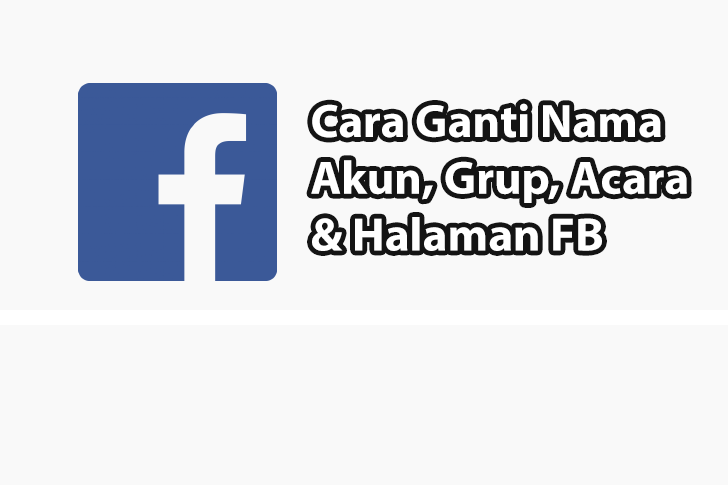
Seiring dengan perkembangan Facebook, beberapa fitur yang ada sebelumnya terus mengalami penyesuaian. Ini termasuk juga cara mengganti nama FB yang langkah-langkahnya menjadi sedikit berbeda dibandingkan sebelumnya.
Meskipun begitu, cara mengganti nama Facebook tetap lah mudah. Hanya saja memang Facebook kini menerapkan peraturan yang berbeda terkait hal ini. Kamu sudah tidak se-fleksibel dulu ketika ingin mengganti nama Facebook.
Setiap aturan, langkah-langkah hingga tips ganti nama FB akan Gubuk Pintar bahas di artikel ini. Yuk, temukan dibagian selanjutnya!
Aturan Ganti Nama Facebook
Sebelum masuk ke cara mengganti nama akun Facebook, sebaiknya kamu pahami dulu aturan-aturan yang ada agar kamu tidak salah dalam melakukannya. Facebook terus memperbarui peraturan terkait hal ini guna memastikan penggunanya merupakan akun asli bukan palsu.
Melansir dari Pusat Bantuan Facebook, seperti ini peraturan mengganti nama Facebook:
- Kamu hanya diizinkan untuk mengganti nama setiap 60 hari sekali
- Kamu tidak akan bisa mengganti nama akun mu lagi ketika sudah melakukan konfirmasi nama secara permanen
- Nama tidak boleh mencatumkan gelar, angka, simbol, frasa umum yang bukan nama, kata yang tidak pantas ataupun menggunakan huruf kapital yang tidak wajar
- Nama harus sesuai dengan tanda pengenal (khusus untuk yang sudah pernah meng-upload dokumen tanda pengenal untuk konfirmasi akun di Facebook)
Baca Juga: Cara Menghapus Akun FB
Cara Mengganti Nama Akun Facebook Pribadi
Ada dua cara mengganti nama di Facebook untuk akun pribadi mu yaitu dengan melalui PC dan HP. Gubuk Pintar akan menjelaskan keduanya dibagian ini.
Cara Ganti Nama Facebook di HP
Adapun cara menggantikan nama Facebook di HP dapat kamu lakukan dengan proses sebagai berikut:
Buka aplikasi Facebook dan masuk dengan akun mu
Klik ikon ☰ yang ada dipojok kanan atas/bawah
Pilih Settings & Privacy dan lanjutkan dengan klik Settings
Pada bagian Account, pilih Name and Contact Information
Pilih Name untuk mengganti nama Facebook mu
Silahkan tuliskan nama Facebook baru mu dan klik Review Change
Cara Mengganti Nama FB di PC
Untuk cara ganti nama fb sebenarnya hampir sama dengan di HP. Namun ada beberapa langkah tambahan yang harus ditempuh. Seperti ini caranya:
Buka Facebook dan masuk dengan akun mu
Klik ikon ▼ di pojok kanan atas dan pilih Pengaturan & Privasi
Pilih Pengaturan
Pergi ke tab Umum dan klik Edit pada bagian Nama
Masukan nama depan, tengah dan belakang lalu klik Tinjau Perubahan
Tips Mengganti Nama Facebook
Demi menyempurnakan cara mengganti nama di FB yang telah dibagikan sebelumnya, Gubuk Pintar juga ingin berbagi tips mengganti nama Facebook untuk mu. Seperti ini tipsnya:
Gunakan panggilan akrab mu
Untuk akun bisnis, gunakan nama yang singkat dan mudah diingat orang
Hindari pengguna nama yang menganduk merk yang memiliki hak cipta
Jangan membuat nama yang nantinya harus kamu ubah lagi, ini akan membuat pusing teman atau calon konsumen mu di Facebook
Bagaimana Cara Mengganti Nama FB Lite?
Untuk cara ganti nama di FB lite, prosedurnya sama saja dengan langkah-langkah diatas khususnya untuk cara ganti nama di Facebook di HP. Namun mungkin ketika terjadi update dari aplikasi FB Lite, prosesnya akan sedikit berbeda.
Apabila hal ini terjadi, kamu bisa siasati dengan mengganti nama Facebook melalui browser.
Cara Mengubah Nama Halaman di Facebook
Tentu saja cara mengubah nama facebook untuk akun pribadi dan halaman berbeda baik dari segi prosedur maupun peraturan. Kamu bisa mengubah nama halaman dengan lebih fleksbel karena aturan yang dijelaskan sebelumnya hanya berlaku untuk akun pribadi saja.
Seperti ini cara mengubah nama halaman Facebook:
Buka Facebook melalui browser dan masuk ke halaman yang ingin kamu ganti namanya dengan mode admin
Pada tab Kelola Halaman yang ada disebelah kiri, klik Edit Info Halaman
Silahkan ganti nama halaman dan tunggu hingga fitur autosave berhasil menyimpan perubahan
Cara Mengubah Nama Grup di Facebook
Tidak hanya akun pribadi dan halaman saja, Gubuk Pintar juga ingin membagikan cara menggantikan nama FB untuk grup yang kamu miliki. Kalau kamu ingin melakukan rebranding atau baru saja membeli sebuah grup baru, maka kamu harus mengganti namanya.
Mengubah Nama Grup Facebook Melalui HP
Tidak sulit mengubah nama grup Facebook lewat HP, seperti ini caranya:
Masuk ke aplikasi Facebook dan buka grup yang kamu ingin ubah namanya
Klik ikon ★ di pojok kanan atas
Pilih Group Settings
Pada bagian Basic Group Info, silahkan pilih Name and Description
Ubah nama grup mu dan klik Save di pojok kanan atas
Mengubah Nama Grup Facebook Melalui PC
Seperti ini cara menggantikan nama grup di Facebook melalui PC:
Buka Facebook melalui browser dan masuk ke grup yang ingin kamu ganti namanya
Pada tab Kelola Grup, pilih Pengaturan
Klik ikon 🖉 di sebelah opsi Nama dan Keterangan
Ganti nama grup dan klik Simpan
Cara Mengubah Nama Acara Facebook
Ada juga cara merubah nama FB untuk acara yang akan kamu selenggarakan. Misalkan kamu sudah memiliki banyak peserta tetapi ada penulisan nama yang ingin kamu ubah, sayang sekali kan kalau harus membuat acara dari awal?
Silahkan ikuti cara mengubah nama acara Facebook melalui HP dan PC berikut ini ya untuk melakukannya.
Mengubah Nama Acara Facebook Melalui HP
Untuk kamu yang ingin mengubah nama acara Facebook lewat HP, ikuti mekanisme berikut ini:
Masuk ke aplikasi Facebook dengan akun mu dan buka acara yang ingin kamu ubah namanya
Klik Edit
Ganti nama acara tersebut dan klik Done di pojok kanan atas
Mengubah Nama Acara Facebook Melalui PC
Bagi kamu yang mencari cara ganti nama di FB melalui PC untuk acara yang akan kamu selenggarakan, seperti ini mekanismenya:
Masuk ke Facebook melalui browser dan buka acara yang ingin kamu ubah namanya
Klik Edit
Pada tab Detail Acara, silahkan ubah nama acara tersebut dan klik Selanjutnya hingga muncul tombol Update
Baca Juga: Cara Ganti Email FB
Penutup
Demikian cara mengubah nama di Facebook yang Gubuk Pintar bagikan. Semoga kini kamu bisa mengganti nama Facebook sesuai kebutuhan mu ya.
***
Apabila memiliki pertanyaan seputar artikel Cara Mengganti Nama FB (Facebook) di HP dan PC, silahkan tulis di kolom komentar ya.
Bila artikel ini bermanfaat, bantu Gubuk Pintar menyebarkan manfaatnya dengan membagikan artikel ini ke sosial media mu melalui tombol share di bawah ini. Terima kasih orang baik!

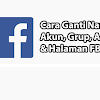

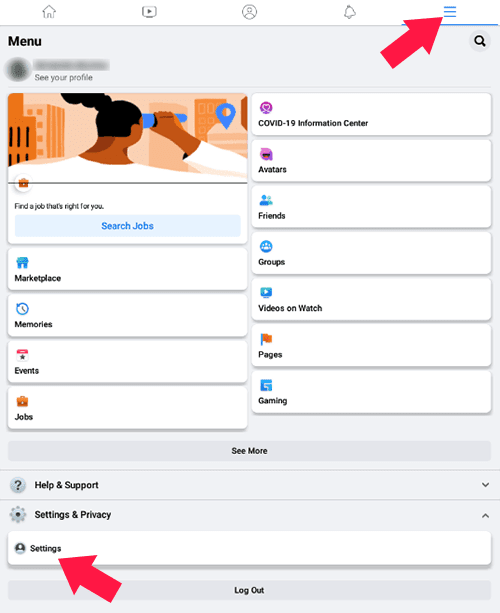
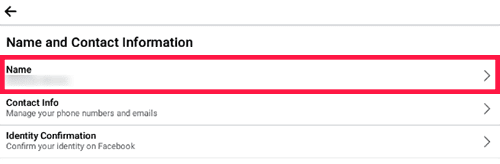


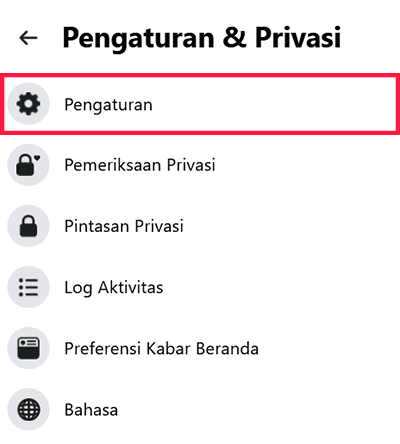

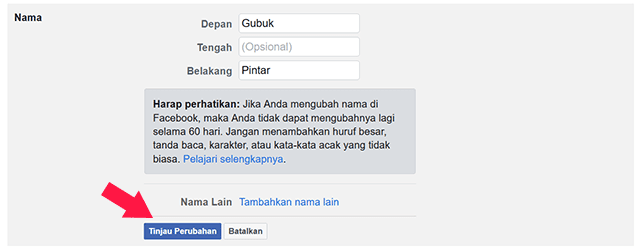

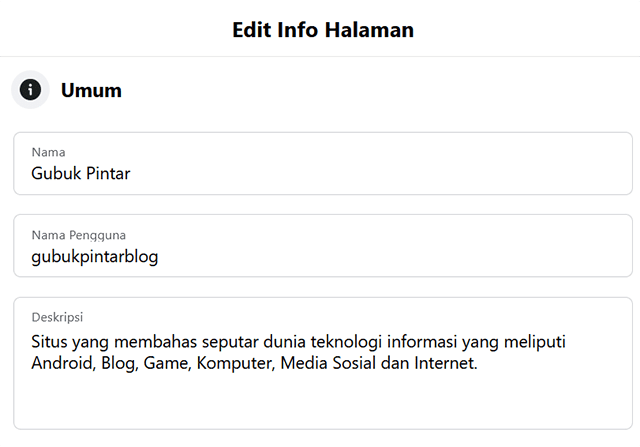


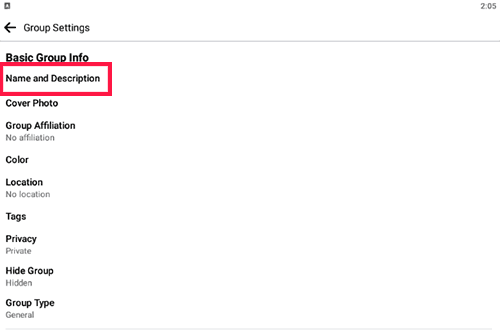
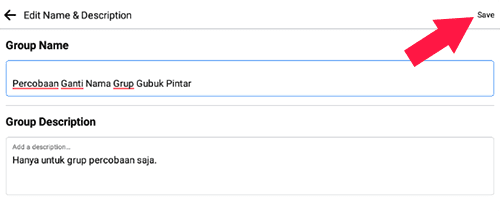



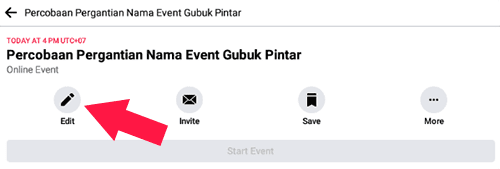

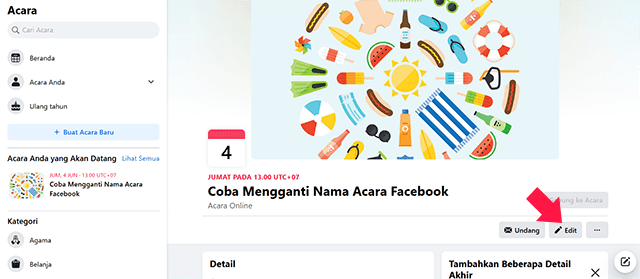


0 komentar:
Posting Komentar